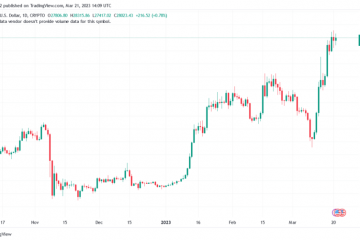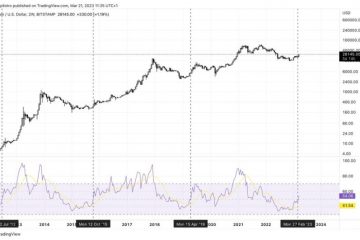Imagens ISO do Windows 11 agora disponíveis! Apesar de a Microsoft dizer que o Windows 11 está disponível apenas para PCs com suporte, ele pode ser usado em PCs sem suporte usando ISOs-por sua própria conta e risco, veja abaixo-e todos os recursos funcionam bem.
O ISO do Windows 11 contém Build 22000.194 (versão 21H2) do sistema operacional e está disponível em todas as edições (Pro, Home, Enterprise, Education, etc). O novo sistema operacional requer processadores de 64 bits, portanto, o arquivo ISO não está sendo oferecido na versão de 32 bits.
O Windows 11 versão 21H2, também conhecido como atualização de outubro de 2021, começou a ser lançado em 5 de outubro , mas a disponibilidade depende da localização do dispositivo. Se você não pode esperar pela notificação de atualização gratuita no Windows Update, você pode baixar ISOs do Windows 11 versão 21H2 para atualizar seus dispositivos imediatamente ou executar uma instalação limpa.
Para baixar o arquivo ISO para Windows 11 versão 21H2, você tem duas opções-criar uma imagem de instalação de mídia usando a Ferramenta de Criação de Mídia ou baixar o arquivo do site da Microsoft.
Baixar arquivos ISO do Windows 11 diretamente da Microsoft
Se você precisar da mídia de instalação imediatamente, siga o guia para obter links diretos para download ou use estes links oficiais:
O link acima foi gerado no site da Microsoft e irá expirar automaticamente após 24 horas. Se você baixou a imagem de mídia de outra fonte, pode verificar a autenticidade do download seguindo estas etapas:
Abra o Windows PowerShell. Use o comando Get-FileHash do PowerShell para calcular o valor de hash do arquivo. Neste caso, use o comando Get-FileHash C: \ Users \ username \ Downloads \ Win11_English_x64.ISO
Se o valor SHA256 corresponder à tabela abaixo, você pode prosseguir com a instalação.
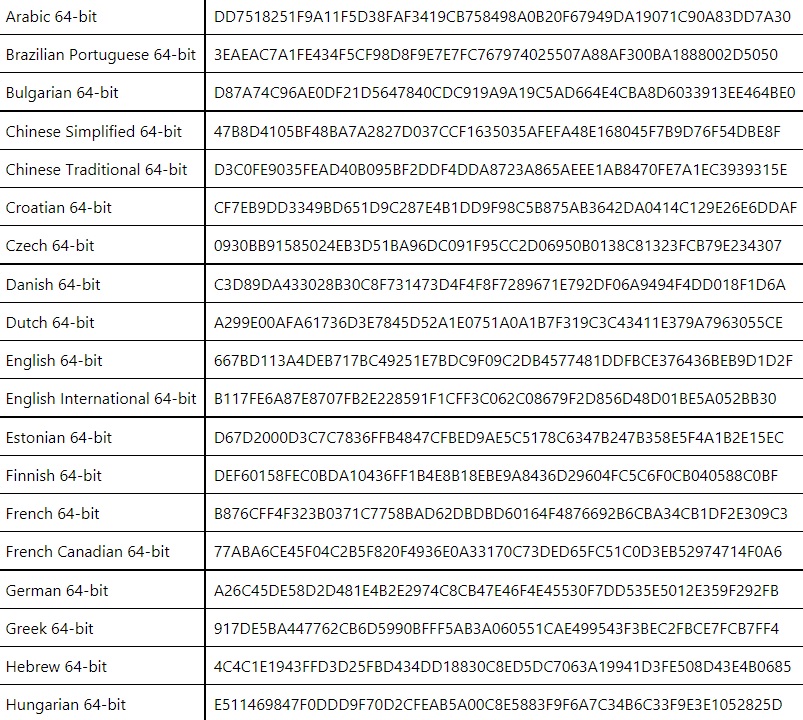
Neste guia, destacaremos instruções passo a passo para gerar links de download direto para arquivos ISO do Windows 11 e aplicar a atualização manualmente.
Como fazer download do Windows 11 ISO
Para baixar a atualização ISO do Windows 11 de outubro de 2021, siga estas etapas:
Abra seu navegador favorito e visite o página de download . Localize a seção “Baixar imagem de disco do Windows 11 (ISO)”.
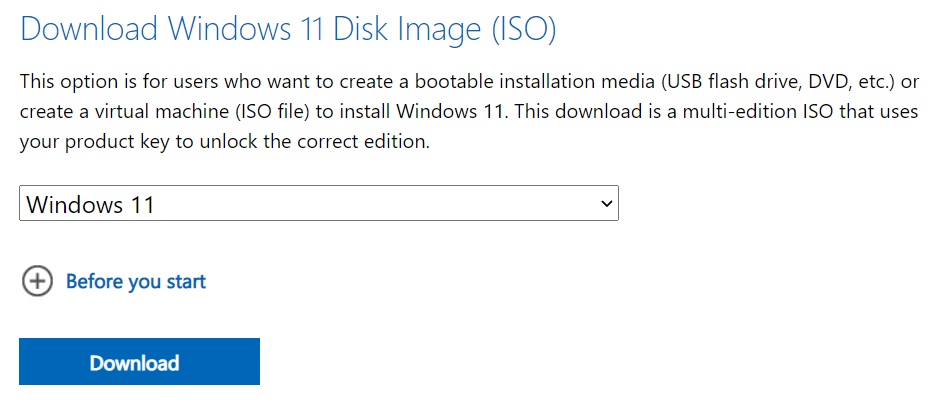 Selecione“ Windows 11 ”no menu suspenso. Clique em “Download”. Selecione o idioma preferido. Se você está planejando atualizar o hardware existente, certifique-se de verificar a configuração visitando Configurações> Sistema> Sobre. Clique em download de 64 bits para iniciar o processo.
Selecione“ Windows 11 ”no menu suspenso. Clique em “Download”. Selecione o idioma preferido. Se você está planejando atualizar o hardware existente, certifique-se de verificar a configuração visitando Configurações> Sistema> Sobre. Clique em download de 64 bits para iniciar o processo.
Qual é o tamanho do Windows 11?
O tamanho do arquivo ISO é 5,1 GB, mas pode ser um pouco menor ou maior dependendo do pacote de idioma que você selecionar.
Como fazer uma instalação limpa do Windows
Fazer uma instalação limpa do sistema operacional não é o mesmo que fazer a atualização por meio do Windows Update. Este método é particularmente útil se você já atualizou para o Windows 11 por meio do Windows Update e o computador está apresentando lentidão ou falhas de design com a barra de tarefas.
Para começar, você precisará de acesso a um USB de 8 GB ou maior Flash drive. Quando terminar, siga estas etapas:
Baixe e execute a ferramenta de instalação do Windows 11 da Microsoft .
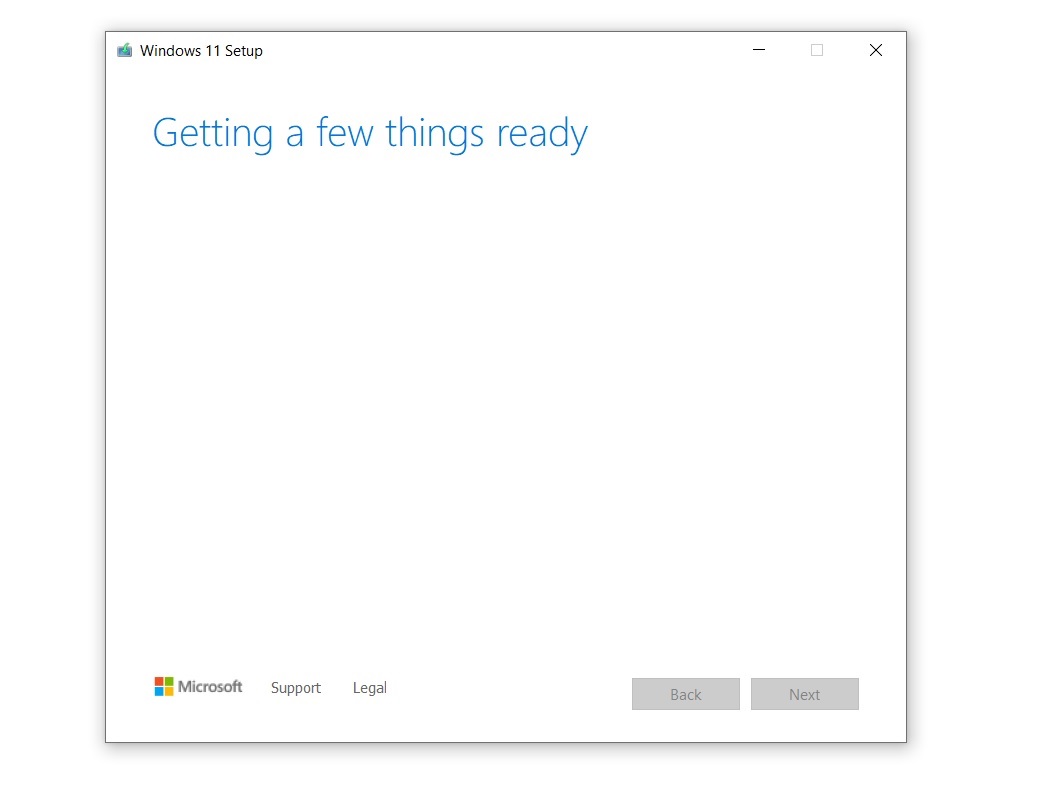 Procedeu-se à criação da mídia de instalação para outro PC. Em “Escolha qual mídia usar”, selecione unidade flash USB.
Procedeu-se à criação da mídia de instalação para outro PC. Em “Escolha qual mídia usar”, selecione unidade flash USB.
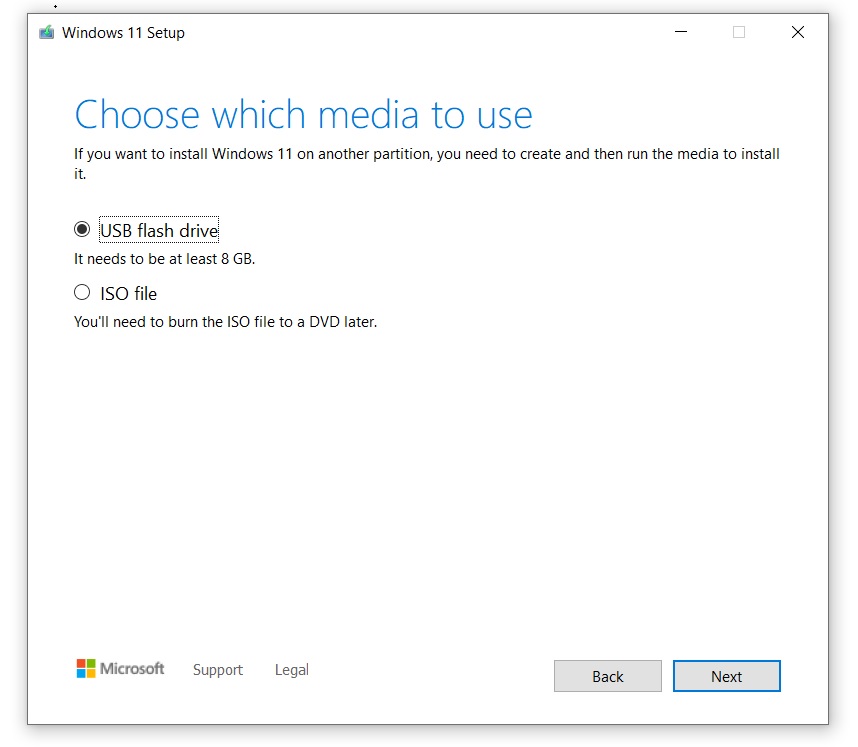 Clique no botão’Avançar’. Selecione sua unidade flash. Clique em ‘Próximo’ mais uma vez. Selecione “Concluir” para iniciar o download do Windows 11 e criar a unidade de instalação USB.
Clique no botão’Avançar’. Selecione sua unidade flash. Clique em ‘Próximo’ mais uma vez. Selecione “Concluir” para iniciar o download do Windows 11 e criar a unidade de instalação USB.
Uma vez feito isso, inicialize seu PC a partir da unidade USB. O atalho de teclado do menu de inicialização depende do fabricante do dispositivo, mas geralmente é
Quando você vê a tela azul com a janela de instalação, o resto do processo é bastante simples. Basicamente, você escolherá a partição, o idioma, a edição do sistema operacional e a Microsoft fará o resto.